Ценник является неотъемлемой частью любой торговой деятельности, ведь он отражает сведения о товаре, помогая донести их до потребителя. Создавая ценники, бизнесмены должны опираться на регламенты, прописанные в законодательных документах: Постановление Правительства РФ № 55 от 19.01.1998 г. и Закон о защите прав потребителей. Оформленный с нарушением стандартов ценник, может повлечь за собой наложение штрафа на организацию в размере 10000-30000 руб. и 300-1500 руб. — на должностное лицо. Контролирующим ведомством в данном вопросе выступает Роспотребнадзор.
Руководство должно позаботиться о предоставлении возможности ответственным лицам без особых проблем создавать и обновлять ценники, согласно утвержденным требованиям. Сейчас разработчиками предлагаются всевозможные программные продукты на платной и бесплатной основе, которые помогают в оформлении ценников. Ниже расскажем, как производится печать ценников в 1С: Розница 2.2 и Microsoft Excel.
Узнайте какая 1С вам подходит и получите бесплатную установку на версии 1С ПРОФ
Возможности 1С: Предприятие при печати ценников
Типовые возможности конфигурации программы 1С предполагают формирование ценников на товарную продукцию на основе шаблонных образцов. Они хранятся в отдельном справочнике. Есть возможность создавать свои макеты или редактировать имеющиеся. При желании пользователь может внести дополнительные данные, соответствующий инструментарий для этого имеется.
Разработчиками продукта 1С прописаны обработки дающие возможность создавать ценники в разных модулях. Печать ценников реализована в «1С: Предприятие», «1С:Бухгалтерия», «Управление торговлей». Зная общий принцип, пользователю не составит труда разобраться в настройках самостоятельно. В статье отразим особенности создания ценников в программном продукте «1С: Розница» версии 2.2.
Прежде чем перейдем к алгоритму маркировки товара с помощью конфигуратора «1С:Розница», разберем требования, предъявляемые на законодательном уровне к ценникам на товарную продукцию. Главный критерий в оформлении — единообразие, которое выражается в:
- одинаковой форме и стилистике: размещенный на бланке или написанный от руки, шрифт, интервал, цвет текста и фона (бумаги), размещение текста и т. п.;
- единый размер ценников.
Сведения о товаре должны быть четко напечатаны и хорошо читаемы. Обязательные реквизиты:
- наименование продукции, сорт (при наличии);
- цена в рублях: за единицу — для товара, реализуемого поштучно; за вес — при продаже на развес.
В настоящее время упрощены требования к оформлению, теперь допускается не размещать на ценниках дату, подпись ответственного лица и не проставлять печать организации. При этом в случае, если владелец магазина пожелает указать данные реквизиты, это не будет являться нарушением.
Организации, работающие в сфере развозной или разносной торговли (курьерская служба, например) должны осуществлять свою деятельность согласно прайсу, заверенному подписью руководителя и печатью предприятия.
Печать ценников в 1 С: Розница
Подготовительным этапом в маркировке товарной продукции выступают оприходование товара и установка цен с заполнением штрихкодов. Далее необходимо убедиться в том, что имеется готовый образец. В случае его отсутствия сформируйте шаблон согласно алгоритму: перейдите «Шаблоны этикеток, ценников и чеков ККМ» из раздела «Администрирование» и кликните «Создать». Сохраните через «Записать» (пиктограмма с изображением дискеты), предварительно указав тип, наименование. Загрузите «Редактирование макета».
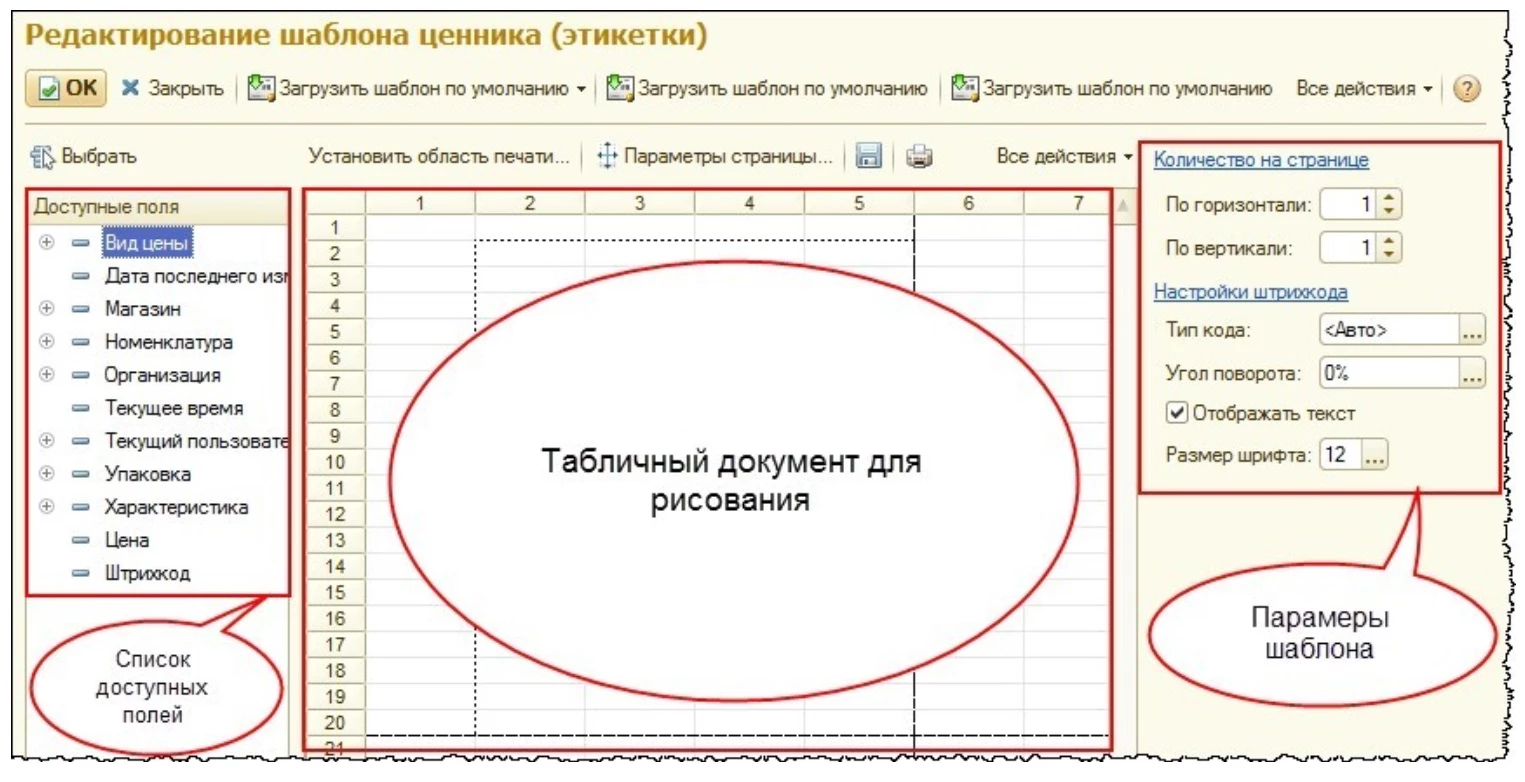
В обработке «Редактирование» расположен список параметров (левая колонка) для внесения дополнительных сведений в шаблон, которые можно выбирать для своего макета. Т. е. помимо обязательной информации здесь можно указать наименование магазина, организации, характеристику товара, штрихкод и т. д. Справа представлены параметры для настройки:
- количество ценников, которые нужно разместить на одной странице;
- установка типа штрихкода;
- выбор размера шрифта.
Основное поле окна редактирования является рабочей областью для создания непосредственно самого шаблона. Для неопытных пользователей менее трудозатратным будет формирование макета с помощью типовых образцов, загруженных в отдельный справочник. Задайте команду «Загрузить шаблон по умолчанию», расположенную на панели инструментов. Откройте подраздел «Ценник». Система запросит назначить макет по умолчанию, подтвердите кнопкой «Да». Запустится стандартный шаблон с возможностью редактирования.
Пользователю также доступно импортирование макета из файла и сохранение его вне 1С.
Судя по запросам в тематических форумах, у пользователей возникают трудности с редактированием текста ценников, поэтому кратко отразим главные моменты. Для внесения дополнительной информации необходимо добавить пустую строку: выделить строку перед которой будет создаваться новая, правой кнопки мыши вызвать контекстное меню и нажать «Раздвинуть» — «По вертикали» — Ок. Отредактируйте новые ячейки: объедините их, если это требуется, установите начертание шрифта, его размер, задайте при необходимости прочие параметры (курсив, подчеркивание и т. д.). Затем из представленного списка слева двойным кликом укажите нужное поле, которое будет занесено дополнительно в ценник. Для наглядности разберем на примере. Допустим, нужно в макет внести сведения об артикуле, при этом необходимо, чтобы рядом с данными из справочника стоял текст «Артикул». Наберите с помощью клавиатуры в нужную ячейку данное слово. Отметим, что текст не меняется, он постоянный при условии, что в поле «Заполнение» указано «Текст». Задается через контекстное меню или с помощью комбинации Alt — Delete. Ставим курсор на соседнюю строку и двойным кликом выбираем из списка необходимое поле из папки «Номенклатура» пункт «Артикул». Запись отобразится как <[Номенклатура.Артикул]>, что означает, что информация в этой ячейке переменная и берется из справочника.
Задать перенос текста в случае, когда информация не влезает в одну строку, можно в свойствах ячейки через поле «Размещение». Режим «Авто» отвечает за автоматический перенос текста на следующие ячейки, при условии, что они свободны. Иначе текст может отобразиться не полностью. Содержимое строки всегда будет обрезаться при установлении соответствующего меню. «Забивать»: когда сведения не помещаются в одну ячейку, они отображаются в виде значков решетки. «Переносить»: когда данные не влезают в одну строку, системой автоматически будет растягивать высоту строки. Рекомендуем эту функцию не применять, т. к. это может спровоцировать увеличение размеров самого ценника для некоторых категорий товаров, по которым данные не поместились в рамках одной строки/ячейки.
Для предотвращения бесконтрольного автоматического изменения высоты строк в шаблоне следует произвести следующие действия: открыть контекстное меню — Высота строк — снимите галочку с пункта «Автовысота строки».
Печать ценников со штрихкодом в 1С
Печать ценников со штрихкодами в 1С возможна на базе стандартной программы. В этой главе мы рассмотрим основные моменты, связанные с маркировкой в конфигураторе «1С:Розница». Что дает штрихкодирование? Во-первых, автоматизацию складского учета и минимизацию пересортицы товара. Во-вторых, есть возможность разместить ценник на самой товарной продукции, что удобно для покупателей. Также маркировка упрощает и сокращает время на поиск нужной номенклатуры в базе данных.
Для добавления штрихкода в номенклатуру: войдите в раздел «НСИ» (находится в левой части рабочего поля), выберите справочник «Номенклатура». Щелкните по нужной товарной позиции двойным кликом, чтобы загрузить карточку товара. В появившемся окне в панели инструментов нажмите «Реестр сведений» (кнопка в виде открытой папки с зеленой стрелкой сверху). Перейдите в подраздел «Штрихкоды». Откроется форма, позволяющая создать и сохранить код в базе данных. Здесь отметим, если магазин ведет свою систему штрихкодирования, то в этом случае следует нажать «Новый штрихкод». Системой он генерируется автоматически.
Рассмотрим создание шаблона со штрихкодом. Войдите в справочник Администрирование — Печатные формы, отчеты и обработки — Шаблоны этикеток, ценников и чеков ККМ. Перейдите по командной строке «Создать», укажите запрашиваемые параметры, кликните «Сохранить», далее — Редактировать макет. Для новичков рекомендуем создавать на базе готового образца: Загрузить шаблон по умолчанию — Ценник.
Для добавления штрихкода выделите строку, перед которой будет вставлена новая позиция, вызовите контекстное меню (правой кнопкой мыши) — Раздвинуть. Повторите это пару раз, для того, чтобы весь штрихкод отобразился в ценнике. Установите курсор на ячейку и из списка слева кликните дважды на «Штрихкод». Система выдаст запрос о возможности вставки его в виде картинки, согласитесь, нажав кнопку «Да». Вставленный элемент растяните до нужного размера. Сохраните образец. Не забудьте установить количество ценников, которые надлежит разместить на странице. В противном случае данное значение будет равняться единице, что означает распечатка одного ценника на весь лист.
Печать ценников в 1 С: Розница для списка продукции: «Закупка» — подраздел «Сервис» — «Печать этикеток и ценников». В загрузившуюся форму добавьте необходимую номенклатуру из справочника через команду «Подобрать товары». Для упрощения процесса доступны фильтры отбора. Далее для всех выбранных товаров задайте «Шаблон этикеток» через кнопку «Установить», предварительно выделив весь список с помощью комбинации клавиш Ctrl+A. Этой же кнопкой назначается нужное вам количество ценников, которое будет распечатано для каждой позиции.
Печать ценников в Эксель
Владельцы малого бизнеса обычно в своем штате не имеют бухгалтера, а обращаются за бухгалтерскими услугами в специализированные компании или к специалисту-фрилансеру. Поэтому предпринимательство такого уровня зачастую в своем арсенале не имеет программных продуктов, которые «умеют» вести сложный управленческий учет и помогают маркировать продукцию. Несмотря на это, с малых торговых предприятий обязанность формирования ценников не снимается.
Для упрощения и автоматизации процесса по созданию ценников, написаны отдельные готовые решения. Они позволяют из документов в формате Эксель печатать ценники, распознавая данные таблицы и перенося их в шаблон. На интернет-ресурсах можно найти множество программных продуктов. Сделаем обзор по одному из них, а именно по «е-Ценник». С помощью данной программы, помимо ценников, можно создавать справочник номенклатуры, и на его основе формировать прайс-листы. Нет необходимости устанавливать Microsoft Excel на ПК, в утилите прописана возможность работы с документами такого формата. Разработчик предоставил типовые шаблоны, тем самым избавляя пользователя от дополнительной настройки.
Принцип работы с программой — назначение ячейкам определенных цветов. Это требуется для того, чтобы программа смогла распознать информацию, содержащуюся в таблице: наименование товара, единица измерения, цена и т. д. При этом ранее заданные значения сохраняются, следовательно, при повторном открытии документа в программе «е-Ценник» пользователю не надо будет заново «окрашивать» данные. Скачать модуль можно на официальном сайте е-Ценника. Стоимость лицензии на один компьютер составляет на сегодня 1250 руб. Лицензионный ключ бессрочный, не требует платного продления на последующие годы. Кроме цены самой лицензии, в стоимость включена годовая техническая поддержка с обновлением программы до актуальной версии.









Сначало печатали ценники в экселе, потом наш техник объяснил как можно автоматизировать и делать через 1с, помог разобраться с программой, долго времени на это ушло, но мы обучились, после 5 часов он уходил от нас хмурый.
В 1с конечно сходу разобраться сложно, но потом когда адаптируешься, то никакой сложности, в том числе, и в печати ценников нет. А вот про то что есть утилиты для печати ценников из экселя эт интересно, надо изучить этот вопрос